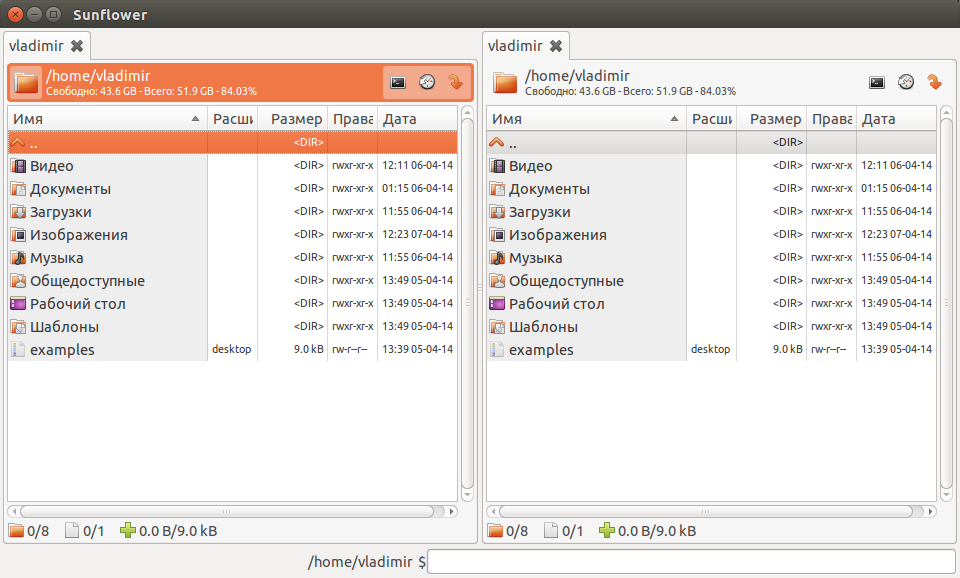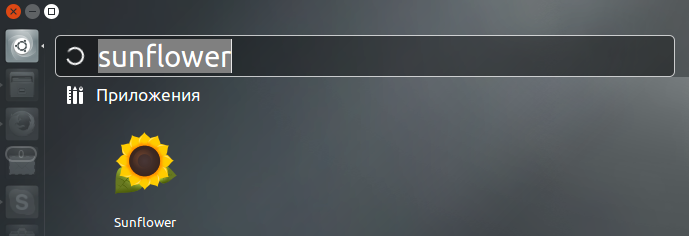Sunflower (подсолнух) является простым и лёгким, двухпанельным файловым менеджером, с большим количеством опций настроек, которые можно расширять с помощью плагинов в настройках приложения. Преимущество менеджера в том, что он простой в использовании и в то же время очень мощный, а также легко интегрируется с рабочим столом GNOME. В настоящее время Sunflower находится на ранней стадии развития, но тем не менее, он полностью функционален и не конфликтует с основным файловым менеджером после установки.
3 марта вышла новая версия Sunflower 0.1a.58. Он вполне пригоден для замены стандартным файловым менеджерам KDE, GNOME, Xfce или MATE. http://compizomania.blogspot.com/
Основные изменения в версии Sunflower 0.1a.58:
Поддержка различных стилей панели инструментов.
Показ всех записей в истории и выбор текущего активного пути к рабочему каталогу.
Начальная поддержка пользовательских иконок для директорий. стандарты директорий XDG полностью поддерживаются.
Добавлена поддержка передвижения вперед и назад в истории.
Добавлена поддержка использования кнопок мыши для навигации по истории.
Добавлена кнопка отмены в диалог подтверждения, показываемый при закрытии настроек.
Добавлена возможность выводить текущий рабочий каталог во внешний терминал.
Возможность скрыть горизонтальную прокрутку в списке.
Обновлен русский перевод.
Исправлены ошибки.
Установка Sunflower 0.1a.58 в Ubuntu 14.04 и старше, а также в производные дистрибутивы
Откройте терминал (Ctrl+Alt+T), скопируйте и выполните следующие команды:
sudo add-apt-repository ppa:atareao/sunflower
sudo apt-get update
sudo apt-get install sunflower
Чтобы терминал отображался в окне Sunflower, необходимо установить модуль python-vte:
sudo apt-get install python-vte
После установки вы найдёте Sunflower в программах Стандартные или поиском в меню:
Первое, что хотелось бы отметить, это использование терминала непосредственно а окне менеджера, нажатием на значок терминала и он откроется во вкладке, без необходимости открытия дополнительного окна терминала:
Второе - он также позволяет добавлять ярлыки, закладки, различные каталоги, что может существенно ускорить работу. К этому надо добавить переименование файлов, с несколькими возможностями, с помощью счётчиков для переименования файлов в MP3:
Ещё один мощный инструмент - Поиск файлов, который не только ищет имя файла, но и позволяет осуществлять поиск по содержимому, в зависимости от размера:
Заключение
Файловый менеджер Sunflower напоминает Total Commander в Windows. И в нём действительно удобно работать в двухпанельном режиме, т.к. можно быстрее делать копирование, перемещение файлов между каталогами или сравнение двух каталогов. Я рекомендую вам попробовать его, чтобы увидеть насколько он быстр, лёгок и потенциален.
Источник: http://www.atareao.es/ubuntu http://compizomania.blogspot.com/
Удачи.
3 марта вышла новая версия Sunflower 0.1a.58. Он вполне пригоден для замены стандартным файловым менеджерам KDE, GNOME, Xfce или MATE. http://compizomania.blogspot.com/
Основные изменения в версии Sunflower 0.1a.58:
Поддержка различных стилей панели инструментов.
Показ всех записей в истории и выбор текущего активного пути к рабочему каталогу.
Начальная поддержка пользовательских иконок для директорий. стандарты директорий XDG полностью поддерживаются.
Добавлена поддержка передвижения вперед и назад в истории.
Добавлена поддержка использования кнопок мыши для навигации по истории.
Добавлена кнопка отмены в диалог подтверждения, показываемый при закрытии настроек.
Добавлена возможность выводить текущий рабочий каталог во внешний терминал.
Возможность скрыть горизонтальную прокрутку в списке.
Обновлен русский перевод.
Исправлены ошибки.
Установка Sunflower 0.1a.58 в Ubuntu 14.04 и старше, а также в производные дистрибутивы
Откройте терминал (Ctrl+Alt+T), скопируйте и выполните следующие команды:
sudo add-apt-repository ppa:atareao/sunflower
sudo apt-get update
sudo apt-get install sunflower
Чтобы терминал отображался в окне Sunflower, необходимо установить модуль python-vte:
sudo apt-get install python-vte
После установки вы найдёте Sunflower в программах Стандартные или поиском в меню:
Первое, что хотелось бы отметить, это использование терминала непосредственно а окне менеджера, нажатием на значок терминала и он откроется во вкладке, без необходимости открытия дополнительного окна терминала:
Второе - он также позволяет добавлять ярлыки, закладки, различные каталоги, что может существенно ускорить работу. К этому надо добавить переименование файлов, с несколькими возможностями, с помощью счётчиков для переименования файлов в MP3:
Ещё один мощный инструмент - Поиск файлов, который не только ищет имя файла, но и позволяет осуществлять поиск по содержимому, в зависимости от размера:
Заключение
Файловый менеджер Sunflower напоминает Total Commander в Windows. И в нём действительно удобно работать в двухпанельном режиме, т.к. можно быстрее делать копирование, перемещение файлов между каталогами или сравнение двух каталогов. Я рекомендую вам попробовать его, чтобы увидеть насколько он быстр, лёгок и потенциален.
Источник: http://www.atareao.es/ubuntu http://compizomania.blogspot.com/
Удачи.